インターネットでできること(3) ~ Amazonで買い物をする ~
Amazon(アマゾン)という企業をご存じでしょうか?おそらく、ほとんどの方が耳にしたことのある名称だと思いますが、もちろん「川」のことではありません。
Amazonは、正式名称「Amazon.com(アマゾン・ドット・コム)」というアメリカに本拠地をおく企業で、現在、
世界最大の通販サイト
を運営する事業者です。もともとは、書籍のネット販売を行っていましたが、現在ではありとあらゆる商品を取り扱い、全世界に流通網を抱える巨大企業に成長しました。
Amazonの成功秘話をここで語りはしませんが、特殊なケースを除き、基本的に書籍であればどんな本でも買うことができます。
また、現在では「Kindle(キンドル)」というタブレットタイプの電子書籍端末を販売しており、書籍を電子データでダウンロードして読むこともできます。
キンドルは、書籍はもちろん、音楽も映像もデータとして保存でき、いつでもどこでも楽しむことができるサービスとして世界中に広まっています。(キンドルは、単にタブレット端末のことを指すのではなく、電子書籍端末とコンテンツ提供サービスの総称です。)
さて、早速Amazonのサイトをのぞいてみましょう、といいたいところですが、まず先に、ネット通販の仕組みを簡単に理解しておきましょう。
今ではもう一般的になりましたが、一昔前まで、インターネットで商品を買うという行為に抵抗を感じる人は、かなりたくさんいました。
商品を手にとって見ることができないとか、操作方法がよくわかならいなどといった、もともと一歩引いた状態にいる消極的な理由も多くありましたが、一番の原因は他にありました。それは、
個人情報をインターネット上でやり取りすることに抵抗がある
というものです。つまり、決済時のクレジットカード情報や住所などを、インターネット上に打ち込んでやり取りすることに抵抗があったわけです。
それは、明確な脅威を認識していたからというわけではなく、漠然としたイメージでそうとらえていた方も多いように思いますが、インターネットでの取引においては、セキュリティーの確保が最重要課題としてありました。
しかし、本項で紹介する「Amazon」や「楽天市場」といったインターネットサービスが普及するにつれ、その利便性や広報戦略により多くの人が利用するようになってくると、「ああ、安全なんだ」と認識されるようになったというのが本質的な普及の過程ではなかったかと思います。
セキュリティーの詳しい説明は割愛しますが、暗号化技術の発展により現在では、かなり強固でセキュリティーの確保された通信を行うことができるようになっています。(詳しくは、インターネットのセキュリティ(2) ~ SSLとは ~ を参照してください)
もっとも、その通販会社等のデータが漏えいするとか、アメリカのNSAが盗聴しているなど、すべての脅威は捨てきれませんが、現在のところ一般的な取り引きに支障はないと思われます。
さて、こうしたインターネット通販の仕組みは、このように人を介さない「自動的な決済」を行うというところが核になります。
もちろん、代引きやコンビニ払いといった決済方法を選択できますが、住所や氏名を入力(または登録)しておくと、商品を選択して「購入」ボタンをクリックするだけで商品が届き、決済も完了するという、いわば究極の利便性があります。
つまり、基本的な仕組みとしては、
通販サイトに住所やクレジットカード情報などの個人情報をユーザ情報として登録しておく
ことで、あとは商品を選択するだけで購入手続きが終わるというものです。
ですので、基本的にはたいていどこの通販サイトでも、最初に「ユーザー登録」する必要があります。(必ずしも最初に登録する必要はありませんが、はじめての決済時に登録を求められます)
では、Amazonで実際にユーザ登録して、買い物をしてみましょう。
Amazonのウェブサイトを表示します。(Yahoo等の検索サイトで「Amazon」もしくは「アマゾン」と入力しましょう)
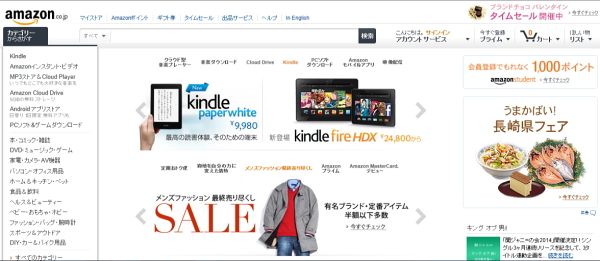
画面右上の「アカウントサービス」のところにカーソルをあてると、ドロップダウンメニューがでてきます(最初から表示されている場合もあります)ので、「サインイン」ボタンの下の「新規登録はこちら」をクリックします。
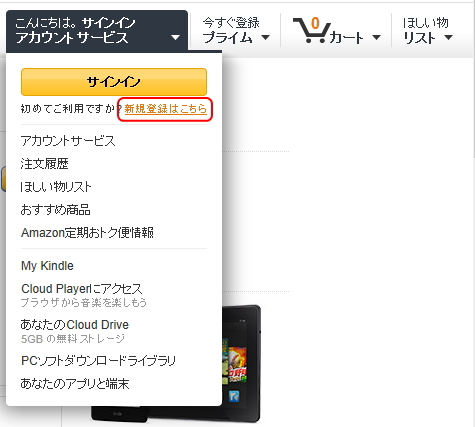
すると、下図のように「氏名」や「メールアドレス」を入力する画面が表示されます。
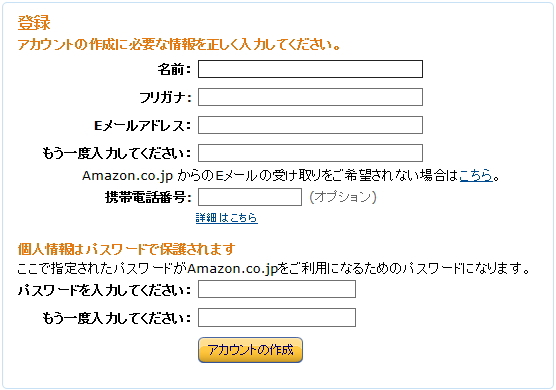
ここには、本名とメールアドレスを入力し、任意の(好みの)パスワードを入力して「アカウントの作成」ボタンをクリックします。
すると、最初のホームページに戻りますが、画面右上の「アカウントサービス」のところに、ユーザー登録した「氏名」が表示されるようになります。(ここでは「テスト太郎」としました)

これだけで、ユーザーIDの登録は完了です。すなわち、新規でIDが作成されました。
ただし、これだけでは、ユーザーの「氏名」と「メールアドレス」が登録されただけです。商品が届いて決済を行うためには、あと「住所」と「クレジットカード情報」は最低でも入力しておかなければなりません。
住所を入力していない場合、決済時になって下記の画面が表示されます。
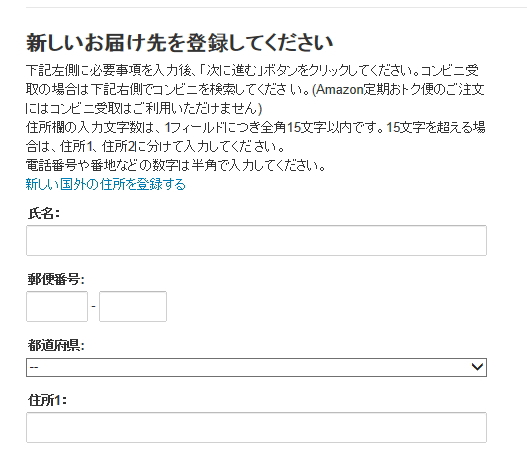
ですので、最初から登録しておきましょう。同じように、「アカウントサービス」ボタンにカーソルをあてて、メニューより「アカウントサービス」をクリックします。
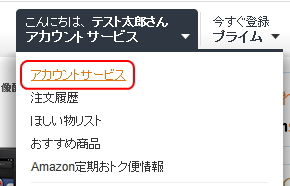
すると、「注文履歴」「支払い方法の設定」「アカウント設定」などユーザーのアカウント設定の画面が表示されます。
まず、住所を設定しておくには下図のとおり、「アカウント設定」の「アドレス帳の内容を変更する」をクリックします。
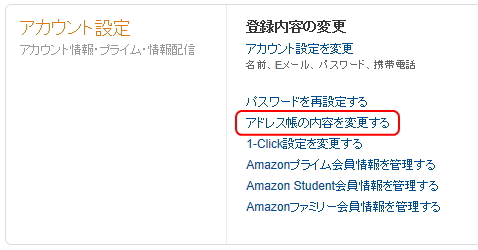
下図の画面で、「国内の住所を入力する」をクリックします。(国外の住所の場合は「国外の住所を入力する」を選択)また、パスワードを求める画面が表示されたら、設定したパスワードを入力してすすみます。
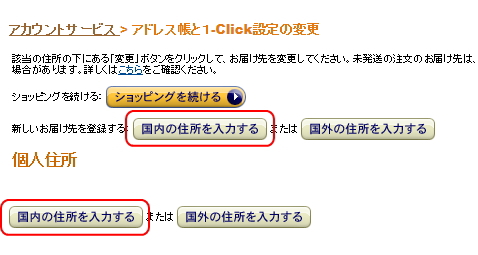
すると、「氏名」「住所」「電話番号」を入力する画面が表示されるので、入力して「住所を保存」をクリックします。
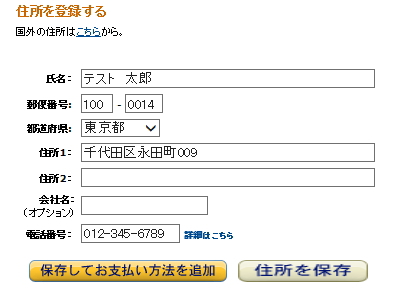
これで住所登録は完了です。
次に、クレジットカード情報も登録しておきましょう。クレジットカード情報を登録するには、もう一度「アカウントサービス」画面から、「支払い方法の設定」の「クレジットカードを追加する」をクリックします。
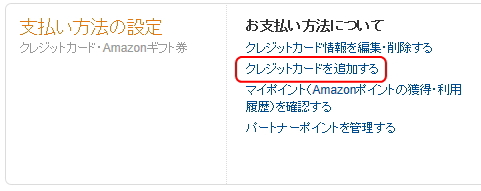
すると、「クレジットカードの追加」画面が表示されます。カード情報を入力して、「この住所を使う」ボタンをクリックします。
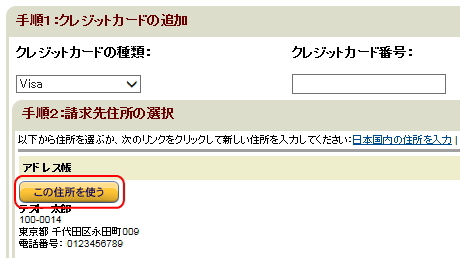
以上で完了です。これで、あとは商品を選択して購入の決定ボタンを押せば、自動的に清算されて自宅に商品が届くようになります。
ただし、このようにログイン(Amazonでは「サインイン」という)した状態でなければ、自動的な決済はできません。
ページを閉じるなどで、ログアウト(サインアウト)した場合は、「サインイン」ボタンより、登録した「メールアドレス」と「パスワード」を入力すれば、ログインすることができます。
注意点として、Amazonのアカウントは簡単に削除できないので、いくつもアカウントを作成して管理できなくなるようなことがないように注意しましょう。
では、実際に商品を探してみましょう。
まず、Amazonのホームページ(トップページ)に戻りましょう。ページの左上の「Amazonロゴ」をクリックすると、トップページに戻ることができます。(一般的なサイトはたいていロゴマークがトップページへのリンクになっています)
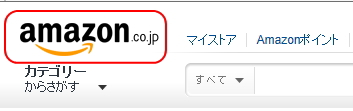
商品を探すには、検索ボックスにキーワードを打ち込むか、左メニューの「カテゴリーから探す」の一覧から探します。
ここでは、「鯉釣り」で検索してみました。
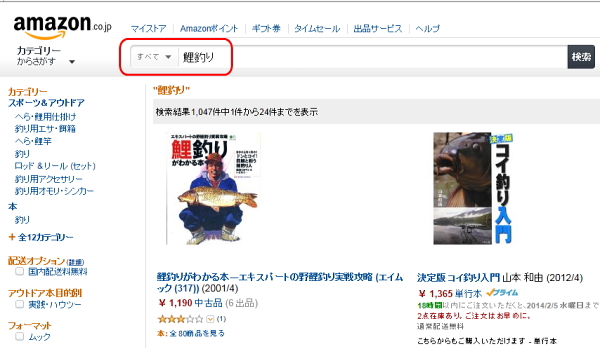
上図のように検索結果としてキーワードを含む商品が表示されます。任意の商品をクリックしましょう。(ここでは「コイ釣り入門」を選択します)
すると、その商品の詳細な説明ページが表示されます。
このページのさまざまな機能は後述しますが、この商品を購入する場合は、ページ右側の「ショッピングカートに入れる」ボタンをクリックします。
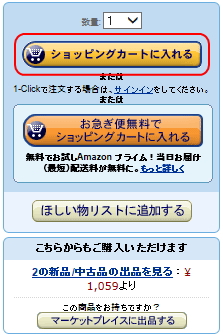
すると、「カート」に商品が追加された旨の画面が表示されます。
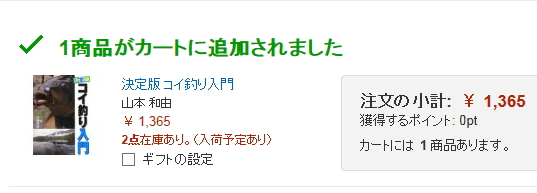
この「カート」とは文字どおり商品を入れておく入れ物のことで、複数個の商品をカートにいれて、まとめて清算することができます。
つまり、まだ商品を追加することができ、下図のように、カートの中身がいくつあるかをページ右側の「カート」で確認することができます。他の商品を追加すると、このカートの数値が増えていきます。

清算したい場合は、このカートのアイコン部分をクリックします。すると、カートの中身を表示する画面になります。画面右側の「レジに進む」ボタンをクリックします。
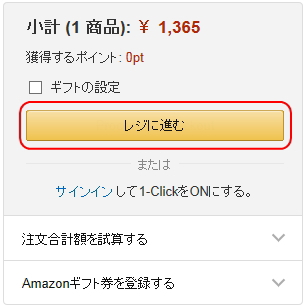
もう一度、パスワードを求められますが、パスワードを入力してサインインすると、住所と支払方法を指定する画面になるので、届け先住所と支払方法を指定します。(この画面は表示されない場合もあります)
すると、最終的な確認画面となります。ページ右側の「注文を確定する」ボタンをクリックすると注文が確定し、商品が出荷されます。(確定後でもキャンセルはできます)
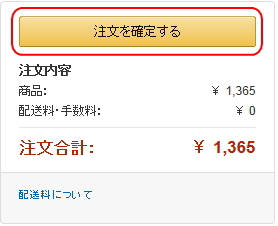
以上がAmazonサイトの基本的な利用方法です。
Amazonの便利さは、このように、本屋のように本を探すのに苦労しないというのがまずあります。タイトルを覚えていなくても、作家名やキーワードを打ち込むだけで検索できます。
次に、批評を読むことができるという大きなメリットもあります。(前述の商品の詳細ページのところ)
これは、Amazonがはじめた(と思うのですが)画期的なサービスで、読者の批評を購入時に参照することができるというものです。「カスタマーレビュー」または「レビュー」と呼ばれ、下図のように星によるランクも付いています。
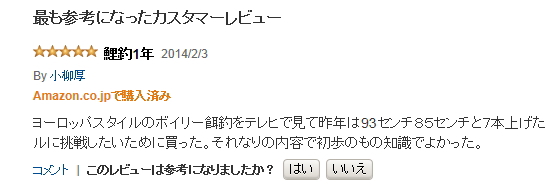
さらに、自分にあった他の商品を紹介してくれるのも大きな魅力です。
これは、近年注目を集めている「ビッグデータ」の処理によって可能となったサービスです。
ビッグデータとは簡単にいうと、あらゆる情報をデータとしてあつめて、その膨大なデータを分析することで、これまで見えなかった傾向や法則などを発見しようという新しい取り組みです。(情報処理技術の進歩によって可能になりました)
例えば、下図のように、「この商品を買った人は、こんな商品も買っています」というような情報提供をすることが可能になるわけです。
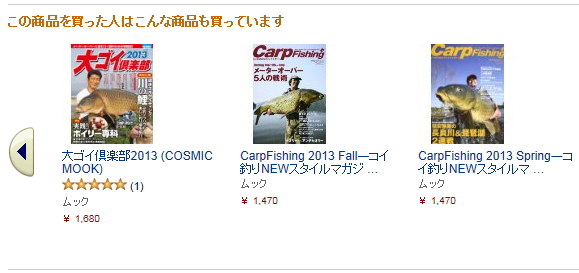
これは、Amazonで買い物をした全世界の人々のデータを集めて分析した結果です。また、ユーザーの購入履歴などから、趣味・嗜好に合わせて効率的な販促ができるようになっています。
おかけで、ユーザーは好きなミュージシャンや作家の新作を見逃すことがなくなり、また、興味のあるものならつい買ってしまうようになりました。
さて、以上でAmazonサービスの基本的な使い方と特徴は網羅できたと思います。最後に、もうひとつおもしろいサービスを紹介して終わりたいと思います。それは、
ギフト券
と呼ばれるサービスの利用方法です。
ギフト券とは、簡単にいうと商品の値段が割引になるクーポン券のことで、図書カードのようなものと考えればよいでしょう。Amazonギフト券はコンビニなどで入手することができます。
ギフト券を手に入れたり、もらったりした場合は、
ギフト券の「番号」を登録しておくことで、決済時に自動的に金額を割り引いてくれる
ので、非常に便利です。登録方法は、Amazon公式サイトにわかりやすい説明がありますので、下記を参照してください。
Amazonギフト券をプレゼントすると非常に喜ばれるので、ちょっとしたお礼などに贈ってみてはいかがでしょうか?
Amazonは世界的な先進企業で、ヘリコプターを使った配送サービスや、注文する前に出荷するサービスを検討するなど、今後も新しいサービスを次々に打ち出してくると思われますので、今後も注目しておいて損はありません。
更新履歴
- 2014年2月4日
- ページを公開。
- 2018年1月9日
- ページをSSL化によりHTTPSに対応。
参考文献・ウェブサイト
当ページの作成にあたり、以下の文献およびウェブサイトを参考にさせていただきました。
- 文献
- なし
- 米アマゾン、注文前に商品出荷するサービス検討中
- http://ggsoku.com/2014/01/amazon-befor-buy-it-pantes/
- 管理人のつぶやき
- Twitterのフォローお願いします!
